MT4平台自动交易程度安装及使用说明
Metatrader4 (MT4)平台使用手册
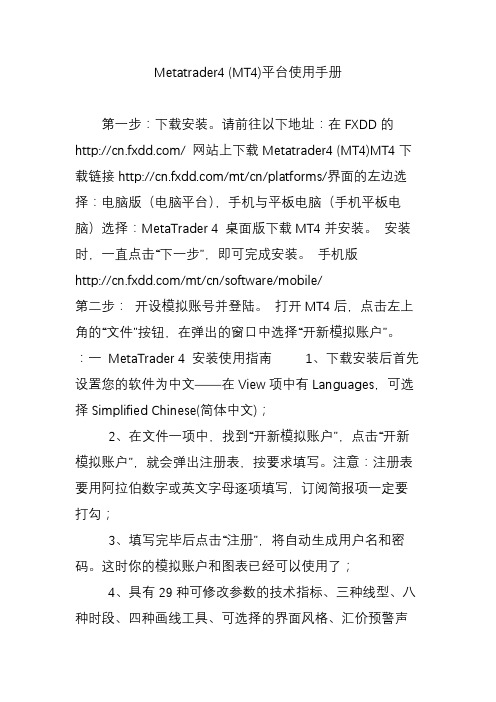
Metatrader4 (MT4)平台使用手册第一步:下载安装。
请前往以下地址:在FXDD的/ 网站上下载Metatrader4 (MT4)MT4下载链接/mt/cn/platforms/界面的左边选择:电脑版(电脑平台),手机与平板电脑(手机平板电脑)选择:MetaTrader 4 桌面版下载MT4并安装。
安装时,一直点击“下一步”,即可完成安装。
手机版/mt/cn/software/mobile/第二步:开设模拟账号并登陆。
打开MT4后,点击左上角的“文件”按钮,在弹出的窗口中选择“开新模拟账户”。
:一MetaTrader 4 安装使用指南1、下载安装后首先设置您的软件为中文——在View项中有Languages,可选择Simplified Chinese(简体中文);2、在文件一项中,找到“开新模拟账户”,点击“开新模拟账户”,就会弹出注册表,按要求填写。
注意:注册表要用阿拉伯数字或英文字母逐项填写,订阅简报项一定要打勾;3、填写完毕后点击“注册”,将自动生成用户名和密码。
这时你的模拟账户和图表已经可以使用了;4、具有29种可修改参数的技术指标、三种线型、八种时段、四种画线工具、可选择的界面风格、汇价预警声音提示;5、使用GMT+2时间,比北京时间迟6小时;注:这个平台下载安装后真实交易账户选择真实用户名和密码登录,同样可以实现真实交易。
二MetaTrader 4 平台交易功能介绍1、现价交易(即市交易)点击MT4.0平台软件上面的“新定单”的图案,打开交易窗口(或者按F9,或者直接双击左侧市场报价中,你要买卖的货币)这三种方法都可以打开交易窗口。
直接点击下图上的“卖”或者“买”即可按照当前最新价格成交。
我们建议下单的同时设置止损价格以控制风险!2、挂委托单(预设新单)点击MT4.0平台软件上面的的“新定单”的图案,打开交易窗口。
选择交易类型,再在下面选择挂单类型,输入挂单的价格,点击发送。
Metatrader4 (MT4)平台使用手册
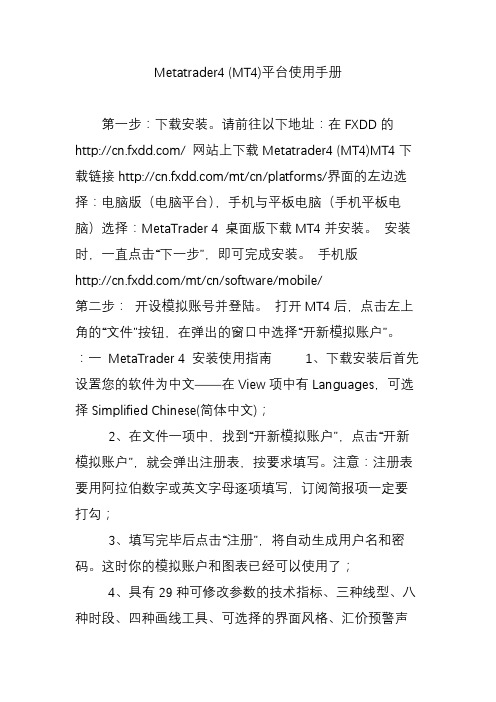
Metatrader4 (MT4)平台使用手册第一步:下载安装。
请前往以下地址:在FXDD的/ 网站上下载Metatrader4 (MT4)MT4下载链接/mt/cn/platforms/界面的左边选择:电脑版(电脑平台),手机与平板电脑(手机平板电脑)选择:MetaTrader 4 桌面版下载MT4并安装。
安装时,一直点击“下一步”,即可完成安装。
手机版/mt/cn/software/mobile/第二步:开设模拟账号并登陆。
打开MT4后,点击左上角的“文件”按钮,在弹出的窗口中选择“开新模拟账户”。
:一MetaTrader 4 安装使用指南1、下载安装后首先设置您的软件为中文——在View项中有Languages,可选择Simplified Chinese(简体中文);2、在文件一项中,找到“开新模拟账户”,点击“开新模拟账户”,就会弹出注册表,按要求填写。
注意:注册表要用阿拉伯数字或英文字母逐项填写,订阅简报项一定要打勾;3、填写完毕后点击“注册”,将自动生成用户名和密码。
这时你的模拟账户和图表已经可以使用了;4、具有29种可修改参数的技术指标、三种线型、八种时段、四种画线工具、可选择的界面风格、汇价预警声音提示;5、使用GMT+2时间,比北京时间迟6小时;注:这个平台下载安装后真实交易账户选择真实用户名和密码登录,同样可以实现真实交易。
二MetaTrader 4 平台交易功能介绍1、现价交易(即市交易)点击MT4.0平台软件上面的“新定单”的图案,打开交易窗口(或者按F9,或者直接双击左侧市场报价中,你要买卖的货币)这三种方法都可以打开交易窗口。
直接点击下图上的“卖”或者“买”即可按照当前最新价格成交。
我们建议下单的同时设置止损价格以控制风险!2、挂委托单(预设新单)点击MT4.0平台软件上面的的“新定单”的图案,打开交易窗口。
选择交易类型,再在下面选择挂单类型,输入挂单的价格,点击发送。
MetaTrader4 (MT4) 平台使用说明
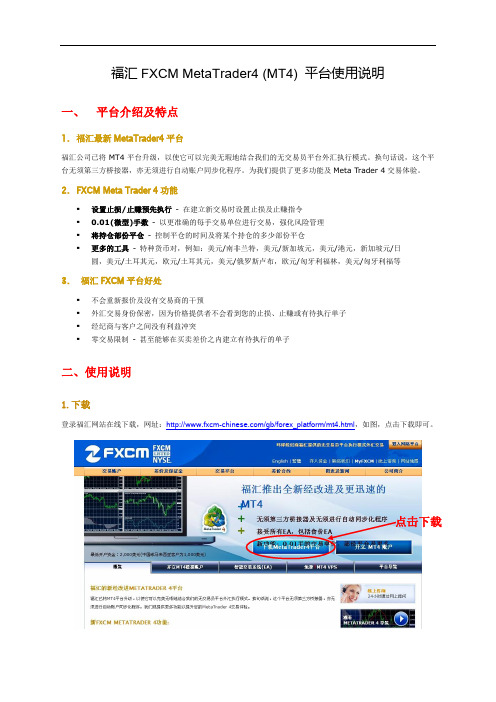
福汇FXCM MetaTrader4 (MT4) 平台使用说明一、平台介绍及特点1.福汇最新MetaTrader4平台福汇公司已将MT4平台升级,以使它可以完美无瑕地结合我们的无交易员平台外汇执行模式。
换句话说,这个平台无须第三方桥接器,亦无须进行自动账户同步化程序。
为我们提供了更多功能及Meta Trader 4交易体验。
2.FXCM Meta Trader 4功能▪设置止损/止赚预先执行- 在建立新交易时设置止损及止赚指令▪0.01(微型)手数- 以更准确的每手交易单位进行交易,强化风险管理▪将持仓部份平仓- 控制平仓的时间及将某个持仓的多少部份平仓▪更多的工具- 特种货币对,例如:美元/南非兰特,美元/新加坡元,美元/港元,新加坡元/日圆,美元/土耳其元,欧元/土耳其元,美元/俄罗斯卢布,欧元/匈牙利福林,美元/匈牙利福等3.福汇FXCM平台好处▪不会重新报价及没有交易商的干预▪外汇交易身份保密,因为价格提供者不会看到您的止损、止赚或有待执行单子▪经纪商与客户之间没有利益冲突▪零交易限制- 甚至能够在买卖差价之内建立有待执行的单子二、使用说明1.下载登录福汇网站在线下载,网址:/gb/forex_platform/mt4.html,如图,点击下载即可。
点击下载2.安装下载后,双击下载的文件,即可进行安装。
安装过程第一个界面是选择语言,请选择中文(中国),然后点“下一步”按照提示安装即可。
当然这里选择的语言不正确,也可以在登陆平台后再进行修改。
软件可以覆盖安装在原有的版本上,并且保有原有设置。
如果需要同时运行几个账户,则必须安装在不同的文件目录内。
点击“下一步”选择“Yes,I agree with all terms of this license agreement” (我同意订阅您的新闻简报),点击“下一步”不建议安装在系统盘,点击“浏览”,选择重新安装的途径,点击“确定”,安装开始进行安装进行中….安装完成后,点击“完成”即可。
最新最新MT4详细使用教程

最新版MT4软件中文使用手册俄罗斯专业金融软件公司MetaQuotes出品的多语金融交易平台MT4具有强大的图表分析功能以及灵活性和良好的扩展性,使它渐渐成为国内外汇投资者十分青睐的看盘及模拟交易工具,MT最强大的功能在于其可以自行编制符合个人交易理念的图表分析指标,以及可以实现无人值守的外汇全自动交易。
为了让刚接触外汇交易的投资者尽快熟悉MT4这款软件,笔者将MT4的操作以图文的形式列示如下:一、下载首先在电脑里下载安装一个MT4,就可以使用多个外汇交易商的服务器了。
这里下载的服务器是铁汇公司的,可以看外汇和贵金属现货、美元指数、美国股指等行情。
点击https://页面中右上角的“社交交易”(找不到的加q 419220954)或者/zh/trading-platform中的第一个(电脑用户)点击“下载”,下载后点击安装,全自动安装,这里就不再赘述。
(不会操作的加q 419220954)二、申请帐号https:///zh/register?utm_source=636820&utm_medium=ib_link&utm_campai gn=IB打开前清理cookie!怕出错可以直接先联系Q419220954 ;地址人名类用拼音填写,国家找china ,手机电话选一个,都填完了点下一步;账户类型选择真实浮动点差,杠杆选择500,美元,资料上传可以先跳过,点击完成。
邮箱会收到一封带ID,密码和服务器的邮件,另外找地方保存下来。
新手提供基础技术支持、仓位资金管理和交易策略讨论。
模拟账户可以在MT4软件中注册,比较直观,不再赘述,(不会操作的找q 419220954)下面主要讲解MT4的使用。
三、登录MT4登录在主菜单“文件-登录”进行登陆。
模拟账户就点“登录模拟账户”,真实账户就点击“登录到交易账户”输入你的ID,密码(可内部修改)和服务器,进入账户四、用户界面概览下面介绍界面和常用功能,用户终端界面包括以下几个部分:主窗口标题软件的标题栏显示当前的帐号,软件名称和当前激活的图表窗口的标题及其分析周期。
MT4使用指南
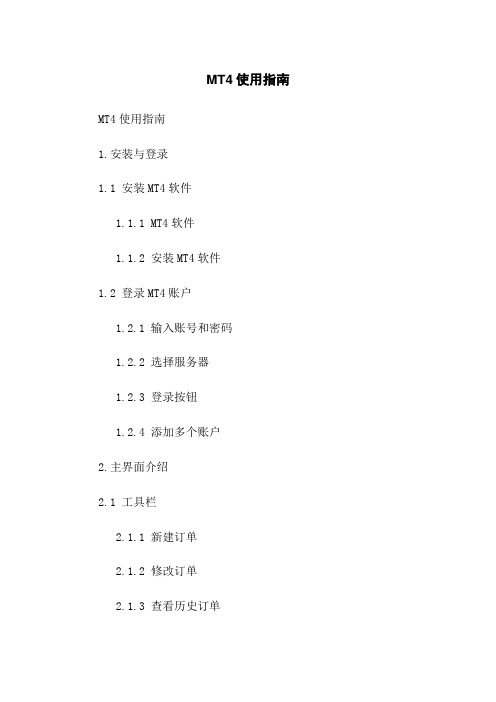
MT4使用指南MT4使用指南1.安装与登录1.1 安装MT4软件1.1.1 MT4软件1.1.2 安装MT4软件1.2 登录MT4账户1.2.1 输入账号和密码1.2.2 选择服务器1.2.3 登录按钮1.2.4 添加多个账户2.主界面介绍2.1 工具栏2.1.1 新建订单2.1.2 修改订单2.1.3 查看历史订单2.1.4 查看账户信息2.1.5 设置参数2.2 价格图表2.2.1 添加指标2.2.2 绘制图形2.2.3 切换时间周期2.2.4 缩放价格图表2.3 市场观察2.3.1 添加货币对2.3.2 查看实时报价 2.3.3 查看交易深度2.4 导航器2.4.1 账户列表2.4.2 指标列表2.4.3 脚本列表2.4.4 自定义指标列表2.5 终端2.5.1 交易操作2.5.2 历史订单2.5.3 报表2.5.4 资产窗口2.5.5 新闻2.5.6 警报2.5.7 邮件3.下单与交易操作3.1 市价单3.1.1 购买和卖出市价单3.1.2 修改市价单3.1.3 删除市价单3.2 挂单3.2.1 设置挂单类型3.2.2 设置挂单价格和有效期 3.2.3 修改挂单3.2.4 删除挂单3.3 止损和止盈3.3.1 设置止损和止盈金额 3.3.2 修改止损和止盈水平 3.3.3 移动止损和止盈位置3.4 追踪止损3.4.1 设置追踪止损3.4.2 修改追踪止损3.4.3 移动追踪止损位置3.5 汇总交易操作3.5.1 平仓交易订单3.5.2 部分平仓3.5.3 修改平仓订单3.5.4 取消订单附件:1.MT4使用指南图片附件2.MT4使用示例视频附件附:法律名词及注释:1.市价单:即以市场当前价格进行交易的订单类型。
2.挂单:即根据预先设置的价格和时间进行交易的订单类型。
3.止损:指在亏损达到一定程度时,自动平仓以限制亏损幅度的操作。
4.止盈:指在盈利达到一定程度时,自动平仓以保护利润的操作。
MetaTrader4 (MT4) 平台使用说明教材
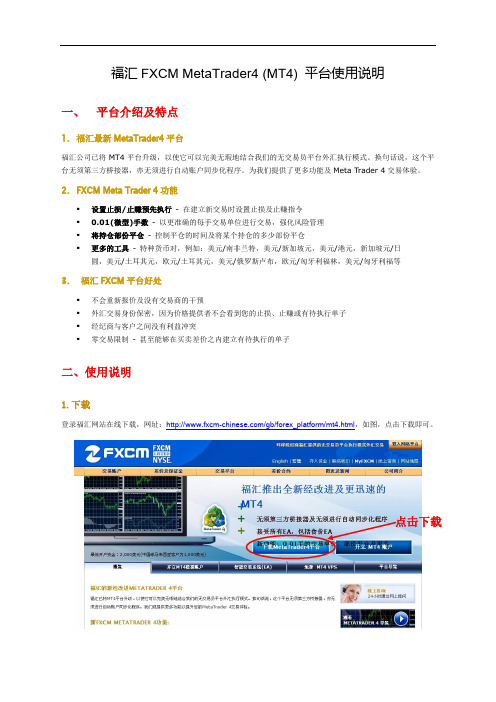
福汇FXCM MetaTrader4 (MT4) 平台使用说明一、平台介绍及特点1.福汇最新MetaTrader4平台福汇公司已将MT4平台升级,以使它可以完美无瑕地结合我们的无交易员平台外汇执行模式。
换句话说,这个平台无须第三方桥接器,亦无须进行自动账户同步化程序。
为我们提供了更多功能及Meta Trader 4交易体验。
2.FXCM Meta Trader 4功能▪设置止损/止赚预先执行- 在建立新交易时设置止损及止赚指令▪0.01(微型)手数- 以更准确的每手交易单位进行交易,强化风险管理▪将持仓部份平仓- 控制平仓的时间及将某个持仓的多少部份平仓▪更多的工具- 特种货币对,例如:美元/南非兰特,美元/新加坡元,美元/港元,新加坡元/日圆,美元/土耳其元,欧元/土耳其元,美元/俄罗斯卢布,欧元/匈牙利福林,美元/匈牙利福等3.福汇FXCM平台好处▪不会重新报价及没有交易商的干预▪外汇交易身份保密,因为价格提供者不会看到您的止损、止赚或有待执行单子▪经纪商与客户之间没有利益冲突▪零交易限制- 甚至能够在买卖差价之内建立有待执行的单子二、使用说明1.下载登录福汇网站在线下载,网址:/gb/forex_platform/mt4.html,如图,点击下载即可。
点击下载2.安装下载后,双击下载的文件,即可进行安装。
安装过程第一个界面是选择语言,请选择中文(中国),然后点“下一步”按照提示安装即可。
当然这里选择的语言不正确,也可以在登陆平台后再进行修改。
软件可以覆盖安装在原有的版本上,并且保有原有设置。
如果需要同时运行几个账户,则必须安装在不同的文件目录内。
点击“下一步”选择“Yes,I agree with all terms of this license agreement” (我同意订阅您的新闻简报),点击“下一步”不建议安装在系统盘,点击“浏览”,选择重新安装的途径,点击“确定”,安装开始进行安装进行中….安装完成后,点击“完成”即可。
MT4自动交易教程

CDK INVESTMENT MANAGEMENT LLCMT4平台使用手册版权所有MT4平台使用教程一、MT4平台介绍MT4全称(Meta Trader4)该软件由MetaQuotes Software Corp公司发布。
整体设计非常人性化,操作简单高效,分析功能强大,可以帮助客户便利的进行交易。
目前MT4交易软件是全球最先进的外汇看盘交易软件,并成为全球众多交易商的首选软件。
优势:1.功能强大,可实现EA指标只能交易系统;2.看盘下单可同时进行,互不影响;3.多品种看图及交易功能:MT4交易平台可提供外汇、黄金等多种图标交易功能;二、下单右键点击货币,选择新定单或直接按键盘F9(快捷键)选择买进或卖出(即交易类型为:即时成交)三、挂单:右键点击货币,选择新定单,交易类型选择:挂单交易即可。
四、挂单交易中buy limit、sell limit、buy stop、sell stop是什么意思?入场单(开仓单)偏离市场:10个点;按不同的货币点值区分。
五、平仓终端窗口选择交易栏,右键点击交易单,选择平仓即可或者鼠标左键双击要平仓的订单,弹出对话框,点击图标按钮即可平仓。
六、如何设定,修正及取消止损或止盈指令若要设定,或修改订单的止损或者止盈,则用鼠标右键单击交易终端里的交易单,在弹出的对话框选择“修改或删除订单”,如下设置好相应的价格后,点“修改”按钮即可。
七、如何修改密码:在顶端的菜单栏上,选择“工具”>“选项”或键盘快捷方式(Ctrl+o)。
在“服务器”图标下,选择“修改”。
在“当前密码”文本段中输入当前密码。
在修改主密码那里打勾。
在新密码文本段中输入密码。
在第二个“确认”文本字段中重新键入新密码。
密码必须是5位以上,必须含有英文和数字。
更改密码时,请不要使用特殊符号,不要超过15位,请注意密码的大小写区别。
客户真实开户邮件中的密码是主密码,可以把它改成跟登录秘密一样,也可以不一样,但是如果要更改密码的时候就要求输入主密码。
MT4平台使用说明

卖出信号四法则
平均线走势从上升逐渐走平,而价格从平均线的上 方往下跌破平均线时,是卖出的机会。
价格虽上升突破平均线,但又立刻回复到平均线之 下,而且平均线仍然继续下跌时,是卖出时机。
价格趋势线在平均线之下,价格上升但未达平均线 又告回落,是卖出时机。
价格趋势线走在平均线之上,突然暴涨、远离平均 线,很可能再趋向平均线,为卖出时机。
MACD的运用
MACD的背离
当价格持续升高,而MACD指标走出一波比一波低 的走势时,意味着顶背离出现,预示着价格将可能 在不久之后出现转头下行。当价格持续降低,而 MACD指标却走出一波高于一波的走势时,意味着 底背离现象的出现,预示着价格将很快结束下跌, 转头上涨。
需要注意的是,MACD的背离可以持续很长时间, 单纯以MACD的背离进行操作风险比较大,一般来 说,投资者应该把价格反转形态和MACD的背离相 结合,以形态为基础,MACD的背离为辅助,进行 操作。
MACD的顶背离
布林线
布林线,英文称呼是BollingerBands,该名称取之于 创立人John Bollinger的姓。其确切的含义是;由 Bollinger所创的股价波动带。实际运用中,人们常 取其英文缩写Boll来简称该指标。布林线,利用统计原
理,求出股价的标准差及其信赖区间,从而确定股价的波动 范围及未来走势,利用波带显示股价的安全高低价位,因而 也被称为布林带。其上下限范围不固定,随股价的滚动而变 化。 布林线属路径指标,股价波动在上限和下限的区间之内,这 条带状区的宽窄,随着股价波动幅度的大小而变化,股价涨 跌幅度加大时,带状区变宽,涨跌幅度狭小盘整时,带状区 则变窄。
7、登陆界面出现,如下图。依次选择文件登 陆 ,将出现登陆窗口,就可以输入帐号密
MT4智能交易图文教程

回到交易软件MetaTrader界面通过 编译的程序会显示名称
点击程序名称右键,选择“附加到图表” 注意,当前的图表必须是USDJPY货币对
勾上,表示允许,否则就是禁止自动交易
点击“确定”
交易图表右上角显 示交易名称,×表 示程序还没有运行
点击“智能交易”, ×就变成笑脸,说 明开始自动交易了
第二步 编制程序
清除MetaEditor编辑器里面所有文字 打开“EA入门范例-开始交易.txt”文档,全选文本并复制粘贴到 MetaEditor编辑器中
如果显示“0错误0警告”,说明 语法合格,可以执行
点击“编写”,系统将对程序语句 的合法性进行检查,这个过程也叫 做“编译”
第三步 安装智能交易系统
本教程指导你顺利开始智能交易,这仅仅是个简单的例子,千万记 住在模拟帐号中学习,用真钱交易是会亏损哦。 如果你有一个好的交易策略,安装进去之后,就可以关掉显示器, 然后出去“花天酒地”,等着数钱吧,哈哈!!
一个好的交易策略需要进行反复的系统测试,敬请期待下一个PPT:
测试EA
开始使用 MT4平台智能交易系统
图文教程
本PPT采用Office2007编制
准备工作
交易软件选择“工具”,“选项”
勾选此处,点击“确定”
图表窗口显示USDJPY货币对
第一步 创建一个空白的智能交易
点击右键,选择“创建”
点击“完成”
系统自动生成一个空白的MetaEditor界面
电脑版MT4安装及使用操作流程
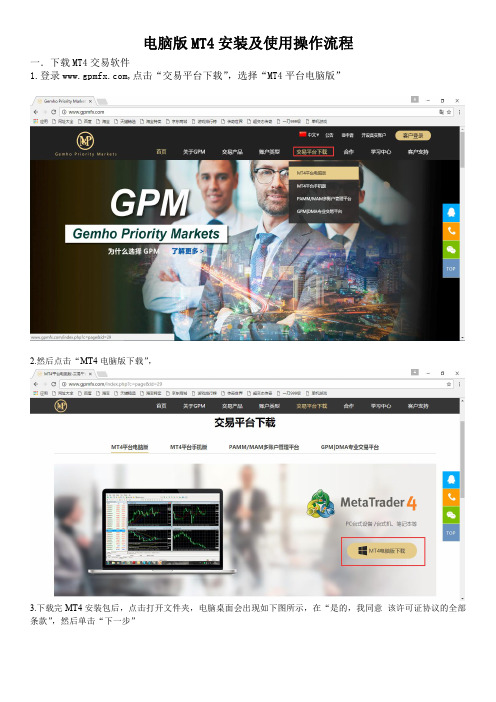
电脑版MT4安装及使用操作流程一.下载MT4交易软件1.登录,点击“交易平台下载”,选择“MT4平台电脑版”2.然后点击“MT4电脑版下载”,3.下载完MT4安装包后,点击打开文件夹,电脑桌面会出现如下图所示,在“是的,我同意该许可证协议的全部条款”,然后单击“下一步”4.就会出现如下图所示,点击“完成”,电脑版MT4安装完成5.点击桌面上的MT4图标,如图6.打开MT4,就会出现如下图所示,如果已有GPM的真实交易账号,请选择“Gemho Priority Markets-Live”一项,然后单击“下一步”;如果申请GPM的模拟账号,请选择“Gemho Priority Markets-Demo”一项,然后单击“下一步”:7.如已有GPM的真实交易账户,在MT4界面选择“文件”一项,然后鼠标左击“登录到交易账户”:8.以申请模拟账号为例,如下图,选择“新的模拟账户”,然后单击“下一步”9.就会出现如图所示,填写图片里的内容,(“存款金额”可以稍微选择大一些的金额),然后在“我同意订阅你们的新闻简报”一项打√,单击“下一步”10.出现如下图所示后,单击“完成”11.账户注册成功后进入操作界面,点击“全部显示”,显示所有交易品种二.选择品种及图表,1.在MT4界面的右边可以看见“交易品种”,2.市场报价栏显示交易品种,在交易品种上点击右键后,选择“图表窗口”,客选择相应的货币对图表3.选择一个货币,在货币栏里面点击鼠标右键,选择“交易”-“新订单”,或者点击左上角的“快捷下单”,进行下单交易,交易类型,可以选择市价成交或挂单交易,如下图以黄金(XAUUSD),4.打开的交易窗口,可以设置下单手数,止盈止损设置,以及买(看行情上涨),卖(看行情下跌)单。
买单:止盈要在行情价上方,止损在行情价下方。
卖单:止损要在行情价下方,止损在行情价上方。
5.交易类型当中可以选择挂单交易。
buy limit——买入限价,在当前价格下方挂买单(低价买入)sell limit——卖出限价,在当前价格上方挂卖单(高价卖出)buy stop——买入止损,在当前价格上方挂买单(高价买入)sell stop——卖出止损,在当前价格下方挂卖单(低价卖出6.已成交的订单,可以下方“交易”栏中进行查看,右键点击正在执行的订单,选择“平仓”或者“修改删除订单”,可执行平仓和修改订单。
MT4交易使用说明完整版

MT4交易使用说明完整版MT4(MetaTrader 4)是一款非常流行的外汇交易平台,提供了多种功能和工具,使交易者能够进行及时的交易决策和实时监控市场动态。
下面是MT4交易使用的详细说明:2.登录账户:成功创建账户后,使用提供的用户名和密码登录账户。
在登录成功后,可以看到平台主界面,包括价格图表、交易工具和交易终端。
3.监控市场:在MT4平台上,可以选择不同的市场来监控并进行交易。
点击“市场观察”窗口,可以选择所需的市场品种,并查看其实时行情。
4.创建交易订单:要创建一个新的交易订单,可以在“工具栏”或“交易终端”中找到下单面板。
在下单面板中,选择交易品种、交易量和订单类型,并设置止损和止盈水平。
5.管理已有订单:通过“交易终端”的“交易记录”选项卡,可以管理已有的交易订单。
可以查看已有的订单,修改止损和止盈水平,或者关闭订单。
6.使用技术指标:MT4提供了多种常用的技术指标,用于分析市场行情和预测未来走势。
点击“插入”菜单,选择“指标”,然后选择所需的指标来应用在价格图表上。
7.添加图形对象:MT4还提供了绘制图形对象的功能,如水平线、垂直线、趋势线等。
在“插入”菜单中,选择所需的图形对象并在价格图表上绘制。
8.使用图表模板:为了方便分析和交易,MT4允许用户保存和加载自定义的图表模板。
用户可以保存自己的分析设置和图表模板,并在需要时加载使用。
9.添加自定义指标:如果标准的技术指标无法满足交易者的需求,MT4还允许用户添加自定义指标。
用户可以编写自己的指标脚本,然后将其添加到MT4平台上使用。
10. 使用EA(Expert Advisor):MT4还支持使用EA进行自动交易。
EA是一种基于预设交易规则的自动交易系统,可以根据预设的条件进行交易决策和下单操作。
11.分析历史数据:MT4可以导入历史数据并进行分析,以帮助交易者了解市场行情的历史走势和模式。
点击“工具栏”上的“历史中心”按钮以加载历史数据。
MT4软件使用明细

MT4软件使用明细MT4(MetaTrader 4)是一款功能强大的外汇交易平台,广泛应用于全球各大金融机构和个人交易者中。
它提供了丰富的交易功能和分析工具,可以帮助交易者进行快速、准确的交易决策。
下面是对MT4软件使用的详细说明。
1.MT4软件的安装与登录2.主界面介绍MT4的主界面包括多个窗口和工具栏,如市场观察、终端、图表和工具箱等。
市场观察窗口显示了外汇交易市场的报价和报价深度。
终端窗口显示了交易账户的详细信息,包括余额、可用保证金和仓位等。
图表窗口是进行技术分析的主要界面,可以显示各种指标和图表工具。
工具箱包括了交易工具、专家顾问和自定义指标等。
3.图表的设置点击图表工具栏上的图标,可以打开或关闭不同的图表窗口,并选择不同的时间周期(如1分钟、5分钟、日线等)。
还可以选择不同的货币对、指标和图表样式。
4.下单操作在终端窗口的“交易”选项卡中,可以进行市价单和限价单的下单操作。
点击“新建订单”按钮,选择交易品种、交易量和买入或卖出方向,然后点击“下单”按钮即可。
在执行完下单操作后,会弹出一个确认窗口,需要确认交易信息后才能完成下单。
5.交易工具和指标MT4提供了多种交易工具和指标,可以帮助交易者进行技术分析和交易决策。
其中包括趋势线、水平线、斐波那契回调线、动态支撑和阻力线等。
指标方面,MT4提供了多种常用指标,如移动平均线、相对强弱指标、随机指标等。
6.自定义指标和专家顾问MT4还提供了自定义指标和专家顾问的功能。
自定义指标是根据交易者的需求编写的指标,可以根据具体的策略进行技术分析。
专家顾问是一种能够根据预设的交易策略进行交易的程序。
交易者可以编写自己的专家顾问,或者使用其他人编写的专家顾问。
7.风险管理工具为了帮助交易者管理风险,MT4提供了一些风险管理工具。
其中包括止损和止盈指令,可以设置在逆势或盈利时自动平仓的条件。
还可以设置追踪止损,并根据价格的变动自动调整止损价位。
8.历史记录和报表MT4可以保存历史交易记录,并生成交易报表。
MT4手机平台使用说明

MT4手机平台使用说明1 MT4平台安装成功后,手机上会出现一个相应的图标,也就是点击运行。
2 进入后出现这样的一个画面,您点击第一个“用现有账户登录”。
3 然后出现这个画面您在搜索栏里输入“gkfx”4 如果您要登录模拟账户,请点击第一个“Demo”,如果您要登录真实账户,请点击第二个“FX-CFD Live”,随后出现的登录画面如下:输入您的登录名和密码后,点击登录,您可以选择保存密码或不保存。
5 登录成功后,出现这样的画面:总共有“行情”、“图表”、“交易”、“历史”四栏,您可以直接手动点击来进行切换。
在“行情”栏里,是一些产品列表,名称后面分别是卖价和买价。
您点击任意一种产品,会出现如下的提示6 我们以EURUSD(欧元/美元)为例,点击后出现这样的提示:点击“图表”,就出现了这个就是欧元/美元的图表窗口,和电脑上的MT4平台没什么差别。
其中红色线条是MA(移动平均线),淡蓝色的是RSI(相对强弱指数),如果您还想添加其他的技术指标,可以直接点击此页面,详见步骤7。
我们再点击EURUSD中的“属性”,出来了这个页面再点击“高级视图模式”,就出现了这个页面里面是对每种产品的详细介绍,包括时间段,点差,买卖价格,最高价格和最低价格。
如果您想切换到步骤5那样的简单视图模式,就再对此页面进行点击,会出现“简单视图模式”的选项,点击就行了。
最后,我们点击“交易品种”这个选项,会出现这个页面也就是“行情”栏显示的产品列表,您可以勾选某一种产品,通过右上角的垃圾箱按钮进行删除,也可以全部删除。
右上角的加号按钮则是添加产品,您点击后,会出现下面的这个页面依次是指数、差价合约、外汇、贵金属、原油,您可以点击进去,选择您经常交易、关注的产品进行添加。
至于欧元/美元的第一个选项“新订单”,是用来下单的。
这个跟电脑上的MT4平台差别不大,点击进去后,会出现如下的页面您可以选择交易手数、产品、执行类型,点击“下一个”会出现如下页面就可以看到买卖价格,并设立止损、获利,然后选择卖出/买入就行了,就会出现这个页面这个订单可以在第三栏“交易”中查看得到,如下所示如果您想对其中的某一种产品进行平仓,直接长按该产品即可,会出现点击平仓,出现如下页面点击平仓卖出,出现如下页面如果您在上面选择的是“部分平仓”,点击后会出现您选择好交易量,点击“下一个”出现如果您在上面选择的是修改订单,点击后会出现7 我们看一下第二栏“图表”,还是以EURUSD(欧元/美元)为例。
外汇交易MT4平台使用说明书

外汇交易MT4平台使用说明书一. 软件安装及登录MT4 是一款非常优秀的在线电子交易平台,不论分析功能还是交易功能都相当出色!其突出优点:1、下单灵活、确保止损——下单或挂单的同时设止损价位和获利价位,真正确保第一时间止损。
2、便于介入快速波动行情——在快速波动行情下,可以设置成距离现价一定X围内成交。
3、界面友好、交易直观——所有交易定单都能以直线方式显示于图表,交易一目了然。
4、到价声音报警——可设置到达某个价位声音提示报警,不用担心交易机会错过。
5、支持自编指标——可以将多年的经验总结编写成指标,并应用于图表。
6、支持智能交易系统——可以自己编写交易策略,关联真实XX,实现电脑自动化交易。
1、下载软件软件下载地址:.migch./—免费软件—MIG操作平台下载,将软件下载并保存到您的电脑,一般几分钟即可下载完毕。
默认文件名:mig4setup.rar2、安装软件双击您下载的文件mig4setup.rar 再双击mig4setup.exe开始安装软件:选择安装语言,确定——下一步——我同意此协议,下一步——选择安装到目标文件夹(一般默认),下一步——下一步——创建桌面快捷方式,下一步——安装——下一步——完成。
安装完成之后您的电脑桌面会自动创建快捷方式“MIG MetaTrader””。
安装之后的文件夹不到10M,与系统其他软件没有关联性,不依靠其他程序,可以独立运行,甚至可以把安装后的文件夹复制到U盘,带到其他任何电脑上运行,也支持代理,对网络带宽的要求相当低。
3、申请模拟XX如果您已经开设了真实交易XX,请跳过此步骤。
如果您是第一次使用该平台,请申请免费模拟XX。
软件安装完毕之后,会自动运行,并且要求输入XX和密码。
点菜单栏的“文件”,“开新模拟XX”名称和随便填写,然后点“下一步”模拟XX和密码已经申请成功。
点击:“完成”就可以登陆模拟XX了。
4、登录双击桌面上的快捷方式“ODL MetaTrader”,在弹出的登录对话框中输入XX和密码;若右下角的连接状态栏显示如,表示登录正常。
电脑版mt4使用方法
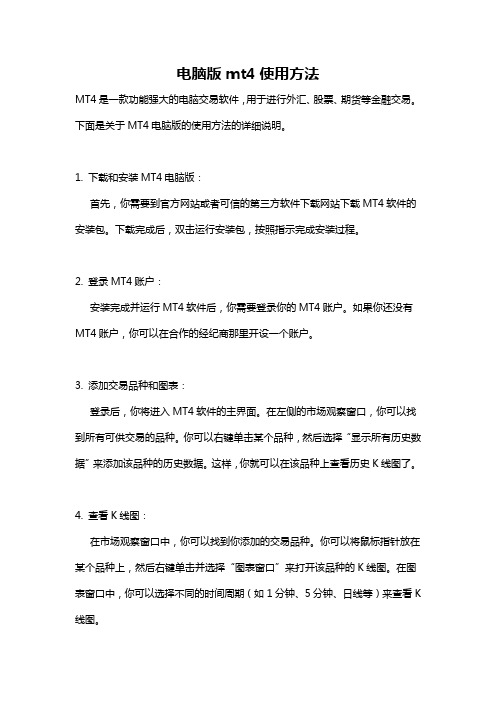
电脑版mt4使用方法MT4是一款功能强大的电脑交易软件,用于进行外汇、股票、期货等金融交易。
下面是关于MT4电脑版的使用方法的详细说明。
1. 下载和安装MT4电脑版:首先,你需要到官方网站或者可信的第三方软件下载网站下载MT4软件的安装包。
下载完成后,双击运行安装包,按照指示完成安装过程。
2. 登录MT4账户:安装完成并运行MT4软件后,你需要登录你的MT4账户。
如果你还没有MT4账户,你可以在合作的经纪商那里开设一个账户。
3. 添加交易品种和图表:登录后,你将进入MT4软件的主界面。
在左侧的市场观察窗口,你可以找到所有可供交易的品种。
你可以右键单击某个品种,然后选择“显示所有历史数据”来添加该品种的历史数据。
这样,你就可以在该品种上查看历史K线图了。
4. 查看K线图:在市场观察窗口中,你可以找到你添加的交易品种。
你可以将鼠标指针放在某个品种上,然后右键单击并选择“图表窗口”来打开该品种的K线图。
在图表窗口中,你可以选择不同的时间周期(如1分钟、5分钟、日线等)来查看K 线图。
5. 进行交易:想要进行交易,你需要在图表窗口中找到交易工具栏。
你可以选择“新建订单”图标,或者使用键盘快捷键F9来打开新建订单窗口。
在新建订单窗口中,你可以设置交易品种、交易数量、止损和止盈等交易参数。
设置完毕后,点击“买入”或“卖出”按钮来执行订单。
6. 应用技术分析工具:MT4提供了丰富的技术分析工具,可以帮助你进行市场分析和预测走势。
通过在图表窗口的顶部工具栏上选择不同的图形对象、指标和线段工具,你可以进行趋势线、移动平均线、布林带等技术指标的画线和应用。
7. 使用Expert Advisors(EA):MT4还支持使用Expert Advisors,这是一种自动化交易系统。
你可以在市场观察窗口中找到EA,然后拖拽到对应的图表窗口上,即可启用该EA进行自动交易。
8. 设置和管理账户:在MT4软件中,你可以通过顶部菜单的“工具”选项来设置和管理账户。
MT4平台自动交易程度安装及使用说明

MT4平台自动交易程度安装及使用说明MT4是一种常见的外汇交易平台,它提供了许多方便和高效的交易工具,其中之一就是自动交易。
自动交易可以帮助交易者自动执行交易策略,无需手动操作。
本文将介绍MT4平台自动交易程度的安装及使用方法。
一、安装自动交易程度2.找到适合的自动交易程度在MT4平台的导航栏上找到"市场"选项,并点击进入市场。
在市场中适合您的交易策略的自动交易程度或者EA(Expert Advisor)。
您可以根据程度的评级、评论和价格等方面进行筛选和比较。
4.安装自动交易程度5.配置自动交易程度在MT4平台的导航栏中找到"工具"选项,并点击进入"选项"。
然后在"顾问"选项卡中,确保启用自动交易程度,并启用DLL导入选项。
保存更改并重新启动MT4平台。
二、使用自动交易程度1.打开自动交易面板2.配置交易参数在自动交易面板中,您可以对交易参数进行配置。
根据自己的交易策略和风险承受能力,设置止损、止盈、交易量等参数。
请详细阅读自动交易程度的使用说明,以充分了解不同参数的含义和影响。
3.启用自动交易一旦您完成了交易参数的配置,就可以启用自动交易。
点击自动交易面板上的"自动交易"按钮即可开始办法自动交易。
4.监控交易情况总结:MT4平台的自动交易程度可以帮助外汇交易者自动执行交易策略,提高交易效率。
在安装和使用自动交易程度时,需要注意找到适合的程度、正确安装并配置交易参数。
同时,保持对交易情况的监控和及时调整也是十分重要的。
希望本文的说明能够帮助您更好地使用MT4平台的自动交易功能。
MT4使用说明范文
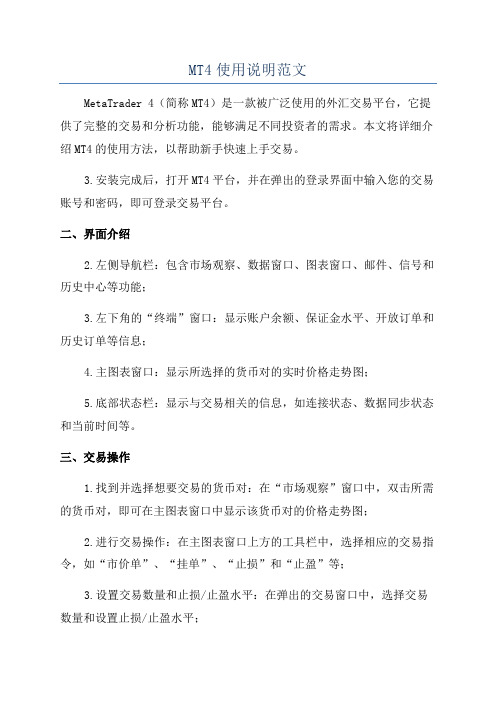
MT4使用说明范文MetaTrader 4(简称MT4)是一款被广泛使用的外汇交易平台,它提供了完整的交易和分析功能,能够满足不同投资者的需求。
本文将详细介绍MT4的使用方法,以帮助新手快速上手交易。
3.安装完成后,打开MT4平台,并在弹出的登录界面中输入您的交易账号和密码,即可登录交易平台。
二、界面介绍2.左侧导航栏:包含市场观察、数据窗口、图表窗口、邮件、信号和历史中心等功能;3.左下角的“终端”窗口:显示账户余额、保证金水平、开放订单和历史订单等信息;4.主图表窗口:显示所选择的货币对的实时价格走势图;5.底部状态栏:显示与交易相关的信息,如连接状态、数据同步状态和当前时间等。
三、交易操作1.找到并选择想要交易的货币对:在“市场观察”窗口中,双击所需的货币对,即可在主图表窗口中显示该货币对的价格走势图;2.进行交易操作:在主图表窗口上方的工具栏中,选择相应的交易指令,如“市价单”、“挂单”、“止损”和“止盈”等;3.设置交易数量和止损/止盈水平:在弹出的交易窗口中,选择交易数量和设置止损/止盈水平;4.确认并下单:点击交易窗口中的“买入”或“卖出”按钮,确认交易参数并下单;5.管理交易订单:在“终端”窗口中,可以对已有的交易订单进行管理,包括修改止损/止盈水平、平仓、部分平仓或修改交易设置等操作。
四、图表分析1.添加指标和图形对象:在主图表窗口上方的工具栏中,点击“插入”选项可以添加各种指标和图形对象,如移动平均线、相对强弱指标和趋势线等;2.查看历史数据:在主图表窗口中,可以拉动滚动条来查看历史价格走势,也可以放大/缩小图表以显示更多的价格数据;3.分析价格走势:根据添加的指标和图形对象,结合历史价格走势的观察,进行技术分析以预测未来价格的走势;4.保存图表模板:将你分析图表上所添加的指标、图形对象和设置保存为模板,方便下次使用时直接应用。
五、报表和历史数据1.查看报表:在MT4的“终端”窗口的“账户历史”选项中,可以查看你的历史订单、交易所产生的利润或亏损以及交易的手续费等信息;2.导出历史数据:可以将历史价格数据导出为CSV格式,以便于进行外部分析或使用其他软件进行回测。
MT4基本使用方法

MT4基本使用方法MT4(MetaTrader 4)是一款世界上最受欢迎的外汇交易平台之一、它提供了许多功能和工具,以帮助交易者进行技术分析、执行交易操作和管理风险。
本文将介绍MT4的基本使用方法,包括平台安装和登录、主要功能和工具的使用以及常用的交易操作和风险管理方法。
一、平台安装和登录3.登录MT4:打开MT4平台,点击左上角的"文件",然后选择"登录"。
输入你的账号和密码,选择经纪商的服务器,并点击"登录"按钮。
二、主要功能和工具的使用1.账户信息:登录后,你可以在界面底部的"终端"选项卡中查看你的账户信息,包括余额、资金、保证金和可用资金等。
2.市场观察:在界面的左侧面板可以看到"市场观察"窗口,这里显示了市场上的不同货币对以及其他金融产品。
你可以右键单击并选择"新建市场观察"来添加你感兴趣的产品。
3.技术指标:MT4提供了大量的技术指标,你可以在界面的上方工具栏中找到它们。
点击指标之后,它们将显示在价格图表上,并根据相应的参数自动计算和显示。
4.图表分析工具:MT4还提供了各种图表分析工具,例如水平线、趋势线、斐波纳契回调线等。
你可以在界面的上方工具栏中找到它们。
5.时间框架:你可以在界面的上方工具栏中选择不同的时间框架来查看价格图表的不同时间间隔。
常用的时间框架包括1分钟、5分钟、1小时和1天等。
三、交易操作1.下单:你可以通过右键单击市场观察窗口中的货币对,并选择"新建订单"来打开交易窗口。
在交易窗口中,你可以设置交易品种、数量和止损/止盈水平等参数,然后点击"下订单"按钮执行交易。
2.修改和关闭订单:在终端窗口的"交易"选项卡中,你可以查看和管理你的订单。
右键单击订单并选择"修改",可以修改订单的止损/止盈水平。
- 1、下载文档前请自行甄别文档内容的完整性,平台不提供额外的编辑、内容补充、找答案等附加服务。
- 2、"仅部分预览"的文档,不可在线预览部分如存在完整性等问题,可反馈申请退款(可完整预览的文档不适用该条件!)。
- 3、如文档侵犯您的权益,请联系客服反馈,我们会尽快为您处理(人工客服工作时间:9:00-18:30)。
特别声明:
用户使用此ea进行实盘操作所造成的任何损失,我们概不负责,据此入市,风险自担!
注意事项:
1、必须设置好参数,并认真检查无误后才能启动MT4的自动交易功能,否则可能自动下单交易造成不必要的损失;
2、初学使用者,请先用模拟操作或0.01手起始操作;
3、建议设置好其他项后,最后再启用建仓功能
一、安装ea的步骤
1、打开mt4的ea文件夹。
点击mt4软件的菜单“文件-> 打开数据文件夹”,如图,mt4会打开一个文件夹窗口,进入其中的“MQL4”子文件夹,然后再进入其中的“Experts”
子文件夹。
2、将ea文件(.ex4)粘贴到上面打开的文件夹中(MQL4\Experts),然后关闭文件夹。
步骤如下:
打开“数据文件夹”→打开“数据文件夹”里的MQ4文件夹→打开“MQ4文件夹”里的Experts文件夹→把ea文件(.ex4)复制到Experts文件夹里面,点EA交易并刷新,即可看见ea文件(.ex4)
二、运行ea的步骤
1、打开mt4的“导航”面板。
点击mt4软件的菜单“显示-> 导航器”,如图:便可以打开导航面板。
(如果面板已经打开,可忽略此步骤)
2、在“导航”面板中找到要运行的ea名称,然后用鼠标双击。
3、在弹出的参数窗口中设置ea参数。
双击ea名称后,mt4会弹出ea的参数设置窗口,双击“赋值”栏下面的任意行可以修改参数。
如图:参数修改完成后,点击“确定”按钮,ea便开始运行了。
4、判断ea是否运行正常。
①先看常用项设置是否正确
②看MT4客户端是否启动自动交易,绿色三角符号表示已经启动,红色表示还未启动,单击可可启动或关闭。
如果ea处于正常运行状态,会在图表的右上角显示一个笑脸(嘴角向上),
三、使用技巧
1、守珠待兔法:
比如:在MDCA准备由大于0转为小于0时,K线下穿MA20建空单,此时启动EA自动交易。
2、利用多叉死叉+过滤条件设置自动交易:比如MACD大于0,CCI上穿0轴建多单。
3、利用指标参数入场+应用数学模型设置自动交易
4、利用亏损反向建仓功能设置自动交易。
